Hoe apps op iPhone 8 te verwijderen
Deze artikelgids richt zich op methoden en hulpmiddelen die u nodig hebt om apps op uw iPhone 8-apparaat te verwijderen. iPhone 8-gebruikers kunnen profiteren van deze inhoud die zich richt op het onderwerp ‘hoe apps op iPhone 8 te verwijderen”. Het verwijderen van apps zal veel gemakkelijker zijn voor iPhone 8-gebruikers via deze handleiding.
Er zijn verschillende situaties waarin u misschien wilt: verwijder apps op iPhone 8. In de meeste gevallen worden apps verwijderd omdat ze niet meer in gebruik zijn en ruimte op uw telefoon in beslag nemen. Er kunnen gevallen zijn waarin u per ongeluk een app hebt geïnstalleerd terwijl u door de advertenties ging, maar het was nooit uw bedoeling om de specifieke geïnstalleerde app via een advertentie te krijgen. De meeste iPhone 8-gebruikers zullen nieuwe apps op hun telefoon installeren om te zien welke functies de app te bieden heeft. In 80 procent van de gevallen verwijderen gebruikers de apps niet, ook al vinden ze dat ze er niets aan hebben. Na verloop van tijd maken alle apps die op uw telefoon zijn geïnstalleerd, samen met de app-gegevens, uw telefoon traag. Dus je moet ervoor zorgen dat je verwijder de ongewenste apps van iPhone 8 na verloop van tijd om ervoor te zorgen dat uw iPhone 8 soepel werkt en de vrije ruimte beschikbaar heeft die u voor andere doeleinden kunt gebruiken.
Deel 1: Apps verwijderen op iPhone 8
Dit gedeelte van het artikel richt zich op de stappen waarmee u kunt: verwijder het ongewenste op je iPhone 8.
Stap 1: Voor de eerste stap moet je Wondershare starten DrFoneTool – Telefoonbeheer (iOS) vanaf uw pc en sluit uw iPhone 8-apparaat aan op uw pc via een datakabel, DrFoneTool – Phone Manager (iOS) zal uw apparaat automatisch detecteren en de details weergeven op het hoofdstartscherm van de gelanceerde software.

DrFoneTool – Telefoonbeheer (iOS)
Apps overzetten, beheren, exporteren/importeren van computer naar iPod/iPhone/iPad zonder iTunes
- Overzetten, beheren, exporteren/importeren van uw muziek, foto’s, video’s, contacten, sms, apps enz.
- Maak een back-up van uw muziek, foto’s, video’s, contacten, sms, apps enz. Naar de computer en herstel ze eenvoudig.
- Breng muziek, foto’s, video’s, contacten, berichten, enz. over van de ene smartphone naar de andere.
- Breng mediabestanden over tussen iOS-apparaten en iTunes.
- Volledig compatibel met iOS 7, iOS 8, iOS 9, iOS 10, iOS 11 en iPod.
- Ondersteunt iPhone 8/iPhone 7(Plus), iPhone6s(Plus), iPhone SE en de nieuwste iOS 11 volledig!

Stap 2: Wanneer u klaar bent met het aansluiten van uw iPhone 8-apparaat, klikt u gewoon op de Apps pictogram op de bovenste balkinterface. Hiermee navigeert u naar Apps venster. Hier zou je de lijst met apps kunnen zien die op je iPhone 8 zijn geïnstalleerd.
Stap 3: Aan verwijder de apps op je iPhone 8 je moet de apps aanvinken via het selectievakje voor elke app. Als u klaar bent met het selecteren van de apps die u wilt verwijderen, klikt u op de uninstall knop in het bovenste menu.
Stap 4: Een pop-upmenu zal om de bevestiging vragen om: verwijder de apps op je iPhone 8 klik gewoon op ja het proces begint en al uw geselecteerde apps worden verwijderd van uw iPhone 8-apparaat.

Deel 2: Hoe apps op iPhone 8 van het startscherm te verwijderen?
Dit gedeelte van de artikelgids richt zich op de stappen waarmee u: verwijder de apps van het startscherm van je iPhone 8.
Stap 1: Navigeer met uw iPhone-apparaat naar het startscherm.
Stap 2: Zoek eenvoudig naar de apps die u van uw iPhone 8-apparaat wilt verwijderen. Om de te verwijderen apps te selecteren, moet u op en drukken houd het pictogram vast totdat het begint te trillen met het kruissymbool in de rechterbovenhoek van de cornet. U kunt meerdere apps selecteren om te verwijderen door simpelweg op de pictogrammen te tikken wanneer ze trillen.
Stap 3: Nadat u de apps hebt geselecteerd, klikt u op de oversteken knop in de rechterbovenhoek worden alle geselecteerde apps permanent van je iPhone 8 verwijderd.
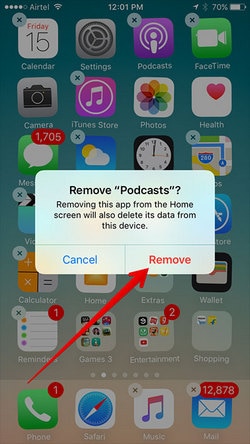
Deel 3: Hoe apps op iPhone 8 te verwijderen via Instellingen?
Dit gedeelte van de artikelgids stelt u in staat om: verwijder de apps op je iPhone 8 via het instellingengedeelte van de telefoon.
Stap 1: Ga met de iPhone 8-apparaattoegang naar: Instellingen en tik op Algemeen.
Stap 2: Selecteer in het algemene gedeelte Opslag en iCloud-gebruik.
Stap 3: Tik op Beheer Opslag in het opslag- en iCloud-gebruiksvenster
Stap 4: Kies de app die u van uw iPhone 8-apparaat wilt verwijderen, en dan ziet u de App verwijderen selectie.
Stap 5: Tik gewoon op App verwijderen en bevestig in het pop-upvenster dat de geselecteerde app van uw apparaat wordt verwijderd.

Wondershare DrFoneTool – Telefoonbeheer (iOS) is het beste iTunes-alternatief voor gegevensoverdracht van uw pc naar iPhone 8. DrFoneTool – Phone Manager (iOS) heeft de mogelijkheid om uw kostbare contactgegevens, foto’s, muziek, video’s en nog veel meer over te zetten. Daarnaast kan het je ook helpen om gemakkelijk muziek, foto’s, video’s en apps op je iPhone 8 te verwijderen. DrFoneTool – Phone Manager (iOS) wordt aanbevolen door professionals vanwege de effectieve werking en gebruiksvriendelijke interface die de iPhone 8-gebruikers controle geeft over het beheer van hun apparaat. U kunt de tool downloaden en uitproberen.
Laatste artikels

